SecureCRT是一款简单有效的终端模拟工具,软件支持SSH、Telnet等远程协议,可以让用户完成在Windows系统中登录Linux服务器的效果,并且SecureCRT还采用了端口转发、口令公钥等保密措施,使得用户在服务器上的操作更加安全,不会对数据内容产生不良影响。
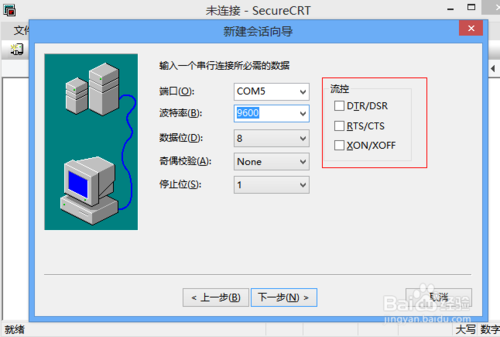
VT100,VT102,VT220,ANSI,SCOANSI,Xterm,Wyse50/60
和Linuxconsole仿真(带有ANSI颜色)。
.优秀的会话管理特性:
新的带标签的用户界面和Activator托盘工具,最小化桌面的杂乱。
会话设置可以保存在命名的会话中。
.协议支持:
支持SSH1,SSH2,Telnet,RLogin,Serial,和TAPI协议。
.SecureShell:
SecureShell加密登录和会话数据,包括以下支持:
-端口转发使TCP/IP数据更安全
-口令,公钥,键盘交互和Kerberos验证
-AES,Twofish,Blowfish,3DES,RC4,和DES加密
-X11转发
.文件传输工具:
VCP和VSFTP命令行公用程序让使用SFTP的文件传输更安全。
.脚本支持:
支持VBScript和JScript脚本语言。
2、启动secureCRT安装包
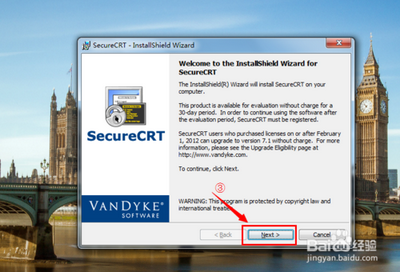
3、【安装步骤选择】:根据安装指引一步一步安装,安装参数选择如下图。
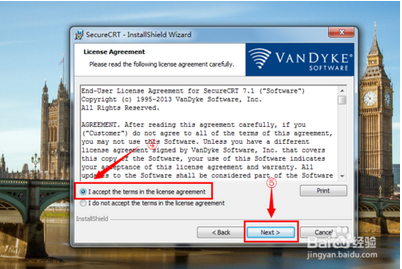
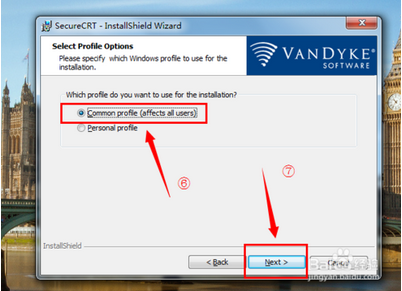
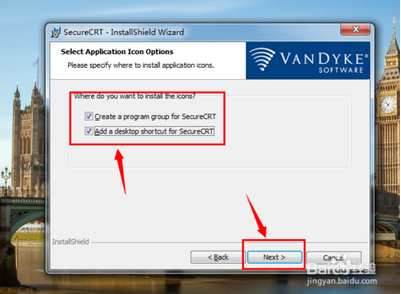
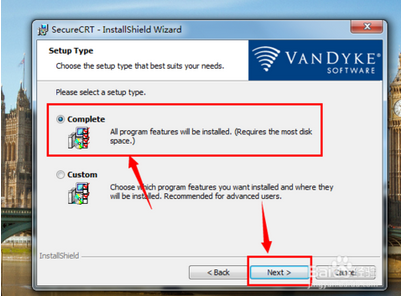
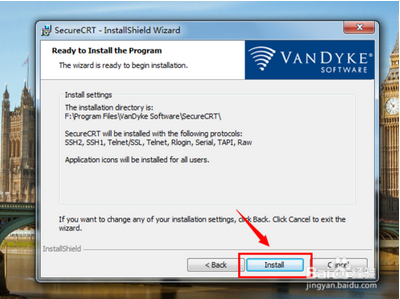

4、找到解压缩后,文件目录下的注册机程序
5、就是这个,

6、【注册】:启动keygen.exe,选择path,打开选择对话框选择SecureCRT.exe,然后弹出成功对话框,点“确定”后弹出选择对话框,选择LicenseHelper.exe,到此已经注册成功。
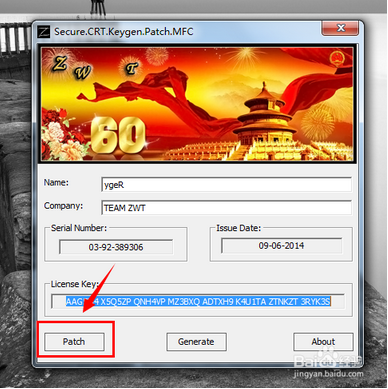
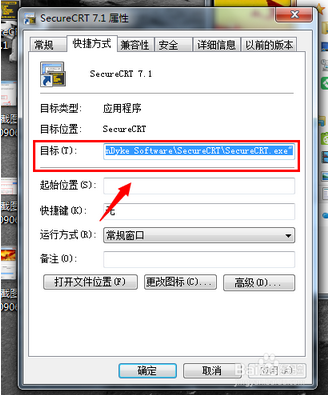

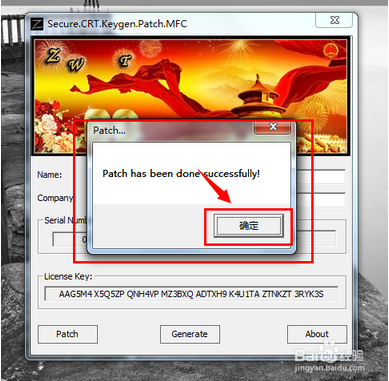
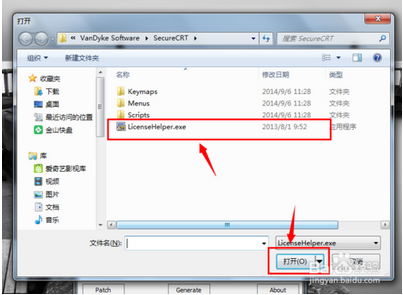
7、【完成安装】:注册成功后,启动SecureCRT.exe,如图说名已经安装成功。
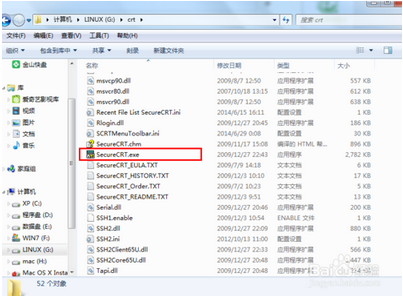
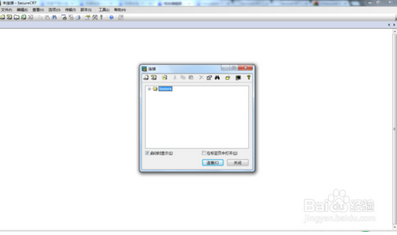
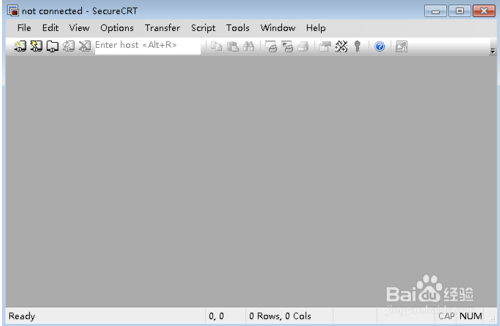
2、注意:
SecureCRT是一款支持SSH(SSH1和SSH2)的终端仿真程序,简单地说是Windows下登录UNIX或Linux服务器主机的软件。
SecureCRT可以远程登录UNIX或Linux的终端仿真程序。
点QuickConnect按钮也可以在File菜单中找到
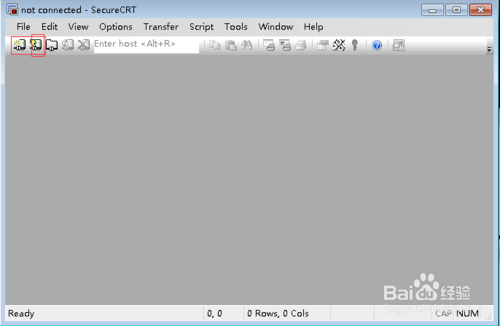
3、看下QuickConnect的界面
依次是:
协议
主机名
端口防火墙
用户名
认证类型
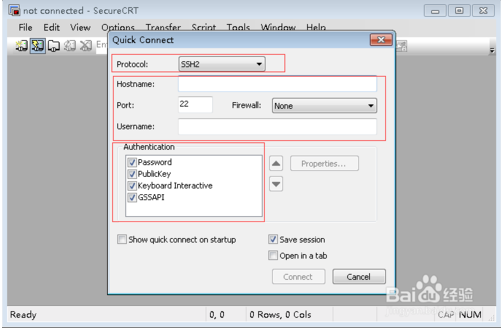
4、输入上面信息,点Connect
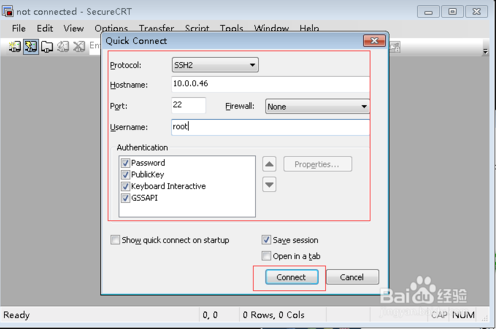
5、NewHostKey点Accept&Save
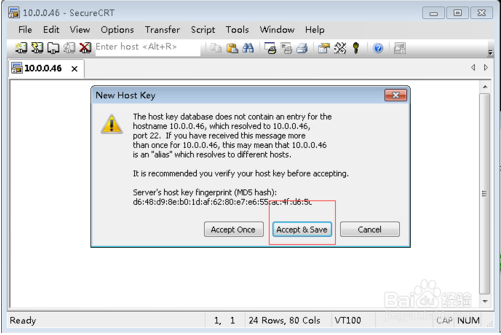
6、输入用户名和密码,一般打勾Savepassword这样下次就不用输入了,点ok
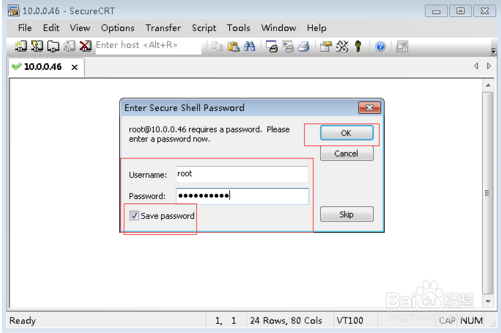
7、这样就登录成功了可以操作远程UNIX或Linux
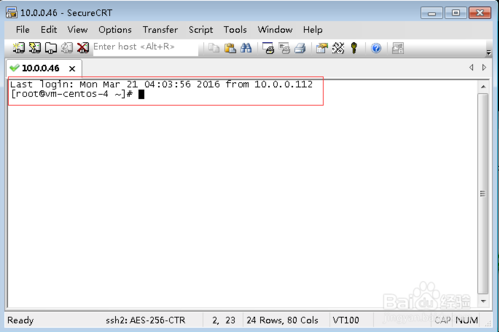
Alt+B--打开新的连接
Alt+1/2/3/4/5.../9--切换到第1/2/3/4/5.../9个标签
Ctrl+A--光标移至行首。
Ctrl+B--光标前移1个字符
Ctrl+D--删除光标后1个字符
Ctrl+E--光标移至行末
Ctrl+F--光标后移1个字符
Ctrl+H--删除光标前的1个字符
Ctrl+J--回车
Ctrl+k--删除当前光标至行末的字符
Ctrl+P--显示前一条命令
Ctrl+M--回车
Ctrl+N--下一条命令
Ctrl+T--交换光标前最后两个字符(思科路由器可用)
Ctrl+U--清除当前行和缓存的输入
Ctrl+V--输入ctrl字符
Ctrl+W--删除当前光标至行首的字符
Tab--自动补全命令
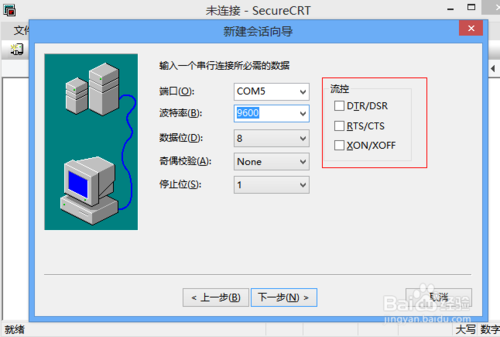
【特点介绍】
广泛的终端仿真:VT100,VT102,VT220,ANSI,SCOANSI,Xterm,Wyse50/60
和Linuxconsole仿真(带有ANSI颜色)。
.优秀的会话管理特性:
新的带标签的用户界面和Activator托盘工具,最小化桌面的杂乱。
会话设置可以保存在命名的会话中。
.协议支持:
支持SSH1,SSH2,Telnet,RLogin,Serial,和TAPI协议。
.SecureShell:
SecureShell加密登录和会话数据,包括以下支持:
-端口转发使TCP/IP数据更安全
-口令,公钥,键盘交互和Kerberos验证
-AES,Twofish,Blowfish,3DES,RC4,和DES加密
-X11转发
.文件传输工具:
VCP和VSFTP命令行公用程序让使用SFTP的文件传输更安全。
.脚本支持:
支持VBScript和JScript脚本语言。
【安装方法】
1、下载secureCRT,并安装2、启动secureCRT安装包
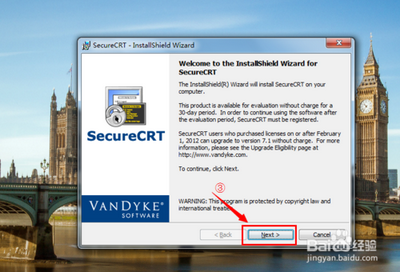
3、【安装步骤选择】:根据安装指引一步一步安装,安装参数选择如下图。
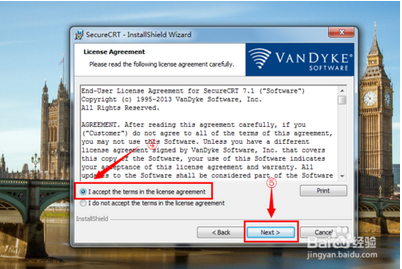
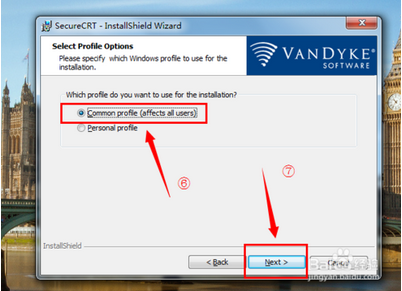
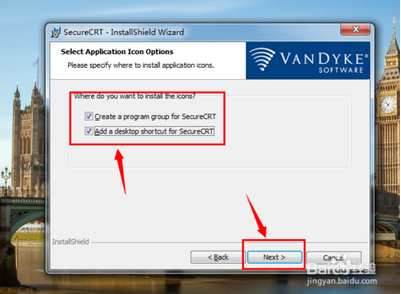
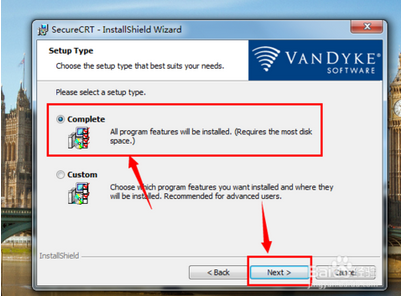
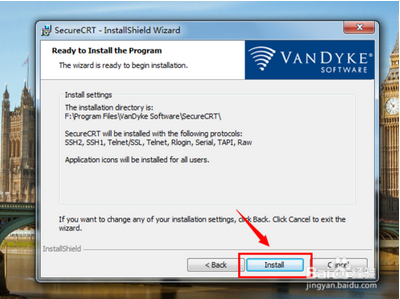

4、找到解压缩后,文件目录下的注册机程序
5、就是这个,

6、【注册】:启动keygen.exe,选择path,打开选择对话框选择SecureCRT.exe,然后弹出成功对话框,点“确定”后弹出选择对话框,选择LicenseHelper.exe,到此已经注册成功。
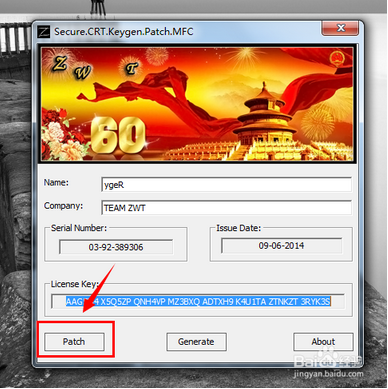
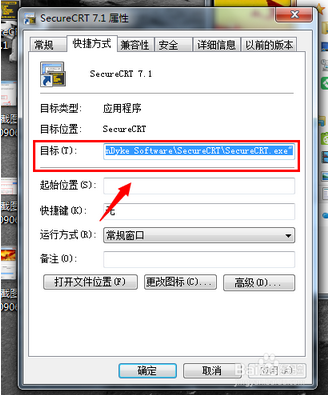

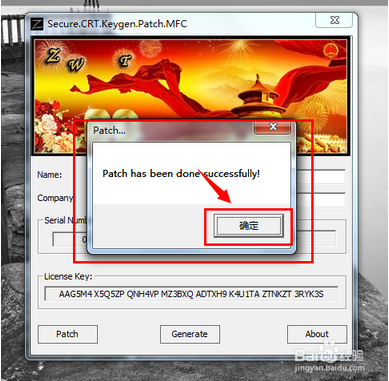
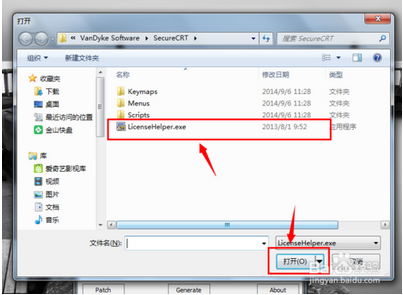
7、【完成安装】:注册成功后,启动SecureCRT.exe,如图说名已经安装成功。
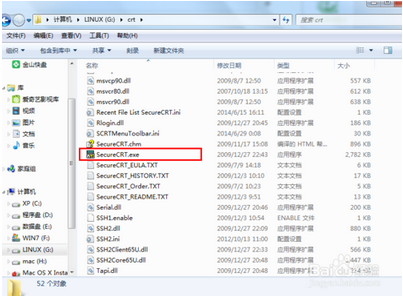
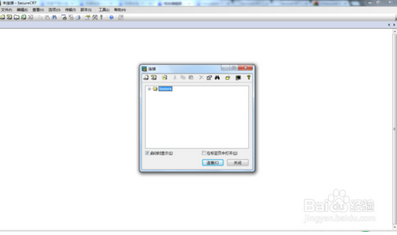
【使用方法】
1、双击打开SecureCRT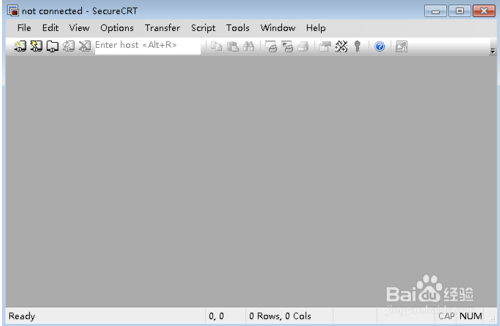
2、注意:
SecureCRT是一款支持SSH(SSH1和SSH2)的终端仿真程序,简单地说是Windows下登录UNIX或Linux服务器主机的软件。
SecureCRT可以远程登录UNIX或Linux的终端仿真程序。
点QuickConnect按钮也可以在File菜单中找到
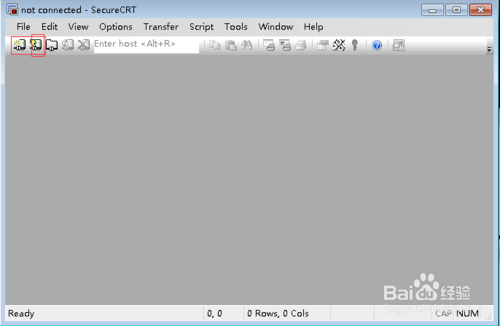
3、看下QuickConnect的界面
依次是:
协议
主机名
端口防火墙
用户名
认证类型
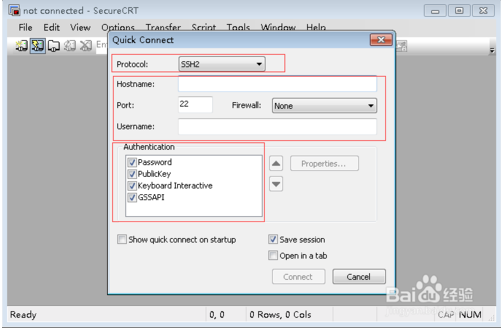
4、输入上面信息,点Connect
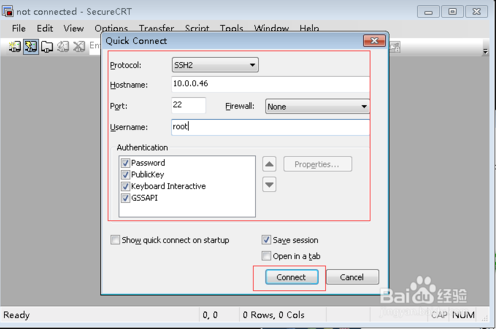
5、NewHostKey点Accept&Save
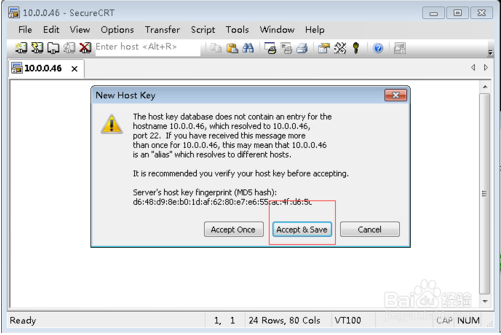
6、输入用户名和密码,一般打勾Savepassword这样下次就不用输入了,点ok
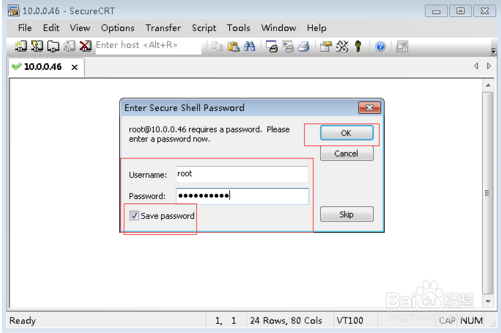
7、这样就登录成功了可以操作远程UNIX或Linux
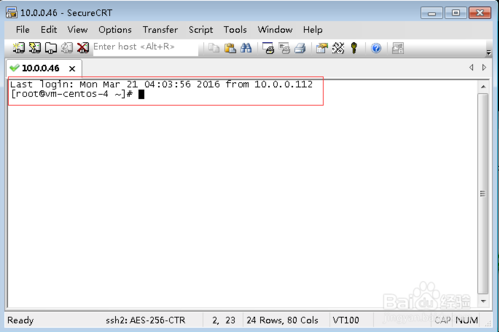
【快捷键】
Alt+Enter--全屏Alt+B--打开新的连接
Alt+1/2/3/4/5.../9--切换到第1/2/3/4/5.../9个标签
Ctrl+A--光标移至行首。
Ctrl+B--光标前移1个字符
Ctrl+D--删除光标后1个字符
Ctrl+E--光标移至行末
Ctrl+F--光标后移1个字符
Ctrl+H--删除光标前的1个字符
Ctrl+J--回车
Ctrl+k--删除当前光标至行末的字符
Ctrl+P--显示前一条命令
Ctrl+M--回车
Ctrl+N--下一条命令
Ctrl+T--交换光标前最后两个字符(思科路由器可用)
Ctrl+U--清除当前行和缓存的输入
Ctrl+V--输入ctrl字符
Ctrl+W--删除当前光标至行首的字符
Tab--自动补全命令

